كيفية استخدام وإعداد وظيفة التعرف على بصمات الأصابع لإلغاء شاشة قفل سلسلة Galaxy S22 من Samsung
يوفر مستشعر بصمة الإصبع بهاتف Galaxy طريقة مريحة وآمنة لإلغاء قفل هاتفك والحفاظ على حماية معلوماتك الشخصية. هناك بعض الأشياء التي يجب وضعها في الاعتبار إذا كنت تواجه مشكلة في استخدام مستشعر بصمة الإصبع.
تأكد من ترقية نظام التشغيل الخاص بجهازك والتطبيقات ذات الصلة إلى الإصدار الأخير قبل تجربة التوصيات أدناه. لتحديث نظام التشغيل الخاص بجهازك الجوال، اتبع الخطوات التالية:
الخطوة 1. اذهب إلى الإعدادات > تحديث البرامج.
الخطوة 2. اضغط على تنزيل وتثبيت.
الخطوة 3. اتبع التعليمات التي تظهر على الشاشة.
حماية وظيفة بصمة الإصبع على هاتفك
تستخدم وظيفة التعرف على بصمات الأصابع الخصائص الفريدة لبصمات أصابعك لتعزيز حماية جهازك. يعد استخدام وظيفة بصمة الإصبع لإلغاء قفل هاتفك طريقة أسرع وأكثر ملاءمة مقارنة باستخدام رقم التعريف الشخصي أو كلمة المرور. تتطلب وظيفة التعرف على بصمة الإصبع أن يتم تسجيل معلومات بصمة الإصبع وتخزينها على جهازك.

ملاحظة: تجنب استخدام وظيفة بصمة الإصبع تحت الماء. يتم حظر التعرف على بصمات الأصابع عندما يكون الجهاز تحت الماء حتى إذا كان الجهاز يتميز بمستوى اعتماد IP68.
بعد أن يتعرف الجهاز على إصبعك، ارفعه وضعه على مستشعر التعرف على بصمات الأصابع مرة أخرى. كرر هذا الإجراء حتى يتم تسجيل بصمة الإصبع بنجاح.
للتعرف بشكل أفضل على بصمات الأصابع
انتبه للحالات التالية التي قد تؤثر على أداء هذه الميزة عند مسح بصمات أصابعك باستخدام الجهاز:
- قد لا يتعرف الجهاز على بصمات الأصابع التي تحتوي على تجاعيد أو ندوب.
- قد لا يتعرف الجهاز على بصمات الأصابع الصغيرة أو الرفيعة.
- قم بتسجيل بصمات الأصابع المستخدمة غالبًا لأداء المهام على جهازك لتحسين أداء التعرف.
- يتضمن جهازك مستشعر التعرف على بصمات الأصابع المدمج بمنتصف الجزء السفلي من الشاشة. تأكد من عدم تعرض واقي الشاشة أو شاشة اللمس في منطقة مستشعر التعرف على بصمات الأصابع للخدش أو التلف بسبب أشياء، مثل العملات المعدنية والمفاتيح والأقلام والقلائد.
- تأكد من نظافة أصبعك وجفافه ووضعه بمنطقة مستشعر التعرف على بصمات الأصابع في أسفل منتصف الشاشة.
- قد لا يتعرف الجهاز على بصمات أصابعك إذا قمت بثني أو استخدام طرف إصبعك. اضغط على الشاشة حتى تنتشر أنملة إصبعك على السطح العريض لمنطقة التعرف على بصمات الأصابع.
إلغاء قفل الشاشة باستخدام بصمات أصابعك
يمكنك إلغاء قفل الشاشة ببصمة إصبعك بدلاً من استخدام نمط أو رقم التعريف الشخصي أو كلمة المرور.
الخطوة 1. على شاشة الإعدادات، انقر فوق المقاييس الحيوية والحماية > بصمات الأصابع.
الخطوة 2. افتح الشاشة باستخدام طريقة قفل الشاشة المحددة مسبقًا.
الخطوة 3. انقر فوق مفتاح إلغاء قفل الشاشة باستخدام بصمة الإصبع لتنشيطه. ضع إصبعك على مستشعر التعرف على بصمات الأصابع بشاشة القفل وامسح بصمة إصبعك.
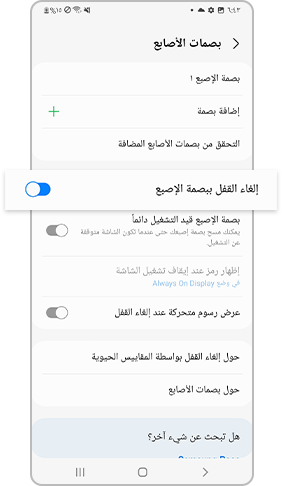
إظهار رمز بصمة الإصبع
اضبط الجهاز لإظهار أو إخفاء رمز التعرف على بصمات الأصابع عند النقر فوق الشاشة أثناء توقفها.
الخطوة 1. على شاشة الإعدادات، انقر فوق المقاييس الحيوية والحماية > بصمات الأصابع.
الخطوة 2. افتح الشاشة باستخدام طريقة قفل الشاشة المحددة مسبقًا.
الخطوة 3. انقر فوق إظهار الرمز عند إيقاف تشغيل الشاشة وحدد أحد الخيارات.
حذف البصمات المسجلة
يمكنك حذف بصمات الأصابع المسجلة.
الخطوة 1. على شاشة الإعدادات، انقر فوق المقاييس الحيوية والحماية > بصمات الأصابع.
الخطوة 2. افتح الشاشة باستخدام طريقة قفل الشاشة المحددة مسبقًا.
الخطوة 3. حدد بصمة الإصبع المطلوب حذفها وانقر فوق إزالة.
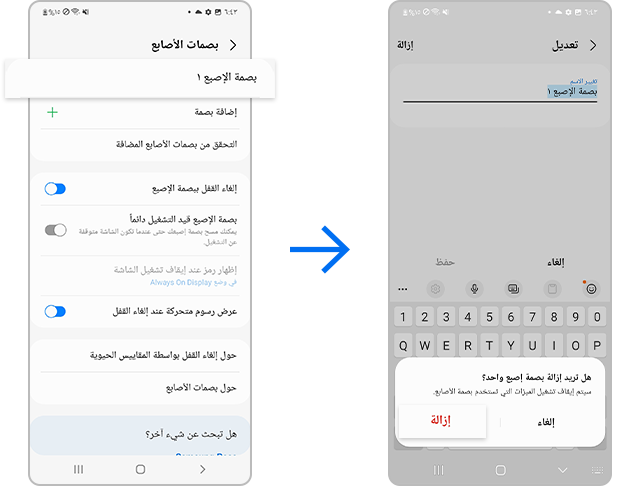
قد تستمر شاشة طلب رقم التعريف الشخصي أو النمط أو كلمة المرور الخاصة بك في الظهور بدلاً من وظيفة بصمات الأصابع أو التعرف على الوجه في بعض الحالات وفقًا لسياسة نظام تشغيل أندرويد، إذا اخترت ميزة التعرف على القياسات الحيوية، والتي تتضمن استخدام بصمات الأصابع أو التعرف على الوجه، لإلغاء قفل شاشة هاتفك.
- في حالة استخدام الجهاز وإلغاء قفله باستخدام القياسات الحيوية بما في ذلك بصمات الأصابع أو التعرف على الوجه خلال 24 ساعة الماضية.
- إذا مرت 4 ساعات دون إجراء عملية فتح إضافية للقفل بعد إلغاء قفل جهازك باستخدام بصمات الأصابع أو التعرف على الوجه.
- إذا مر 72 ساعة بعد إلغاء قفل جهازك باستخدام رقم التعريف الشخصي أو النمط أو كلمة المرور أثناء ضبط بصمة الإصبع كقفل للشاشة.
إنه إجراء مقصود لتحسين حماية جهازك. بالإضافة إلى ذلك، يمكنك استخدام رقم التعريف الشخصي أو النمط أو كلمة المرور فقط لإلغاء قفل الشاشة بعد إعادة تشغيل الجهاز أو عند عدم استخدام الجهاز لأكثر من 24 ساعة.
يكون هناك تأخير بمقدار 0.3 ثانية بقصد تهيئة وحدة اللمس ذات الصلة لتقليل الضوضاء التي قد تتولد مؤقتًا عند تشغيل الشاشة أو إيقاف تشغيلها. لذلك، فقد لا يتعرف الجهاز على الفور على بصمة إصبعك بشكل صحيح إذا أردت أن يتعرف جهازك على بصمة إصبعك بمجرد تشغيل الشاشة أو إيقاف تشغيلها. حاول مرة أخرى وسوف تعمل هذه الميزة.
لتجنب التعرف غير المقصود على بصمة الإصبع، يجب التعطيل الدائم لوظيفة التعرف على بصمة الإصبع. سوف يستمر هاتفك في محاولة مسح بصمة إصبعك عند تمكين هذه الوظيفة طالما أنك تحمل هاتفك. قد يتسبب ذلك في إلغاء للقفل أو حدوث اهتزازات غير مرغوب فيها. اتبع الخطوات أدناه لتعطيل هذه الوظيفة إذا كنت تعتقد أنها غير ملائمة للاستخدام.
الخطوة 1. قم بتشغيل تطبيق الإعدادات وانقر فوق المقاييس الحيوية والحماية.
الخطوة 2. انقر فوق بصمات الأصابع.
الخطوة 3. قم بإيقاف تشغيل المفتاح الموجود بجوار بصمة الإصبع قيد التشغيل دائماً.
ملاحظة:
- قد تختلف لقطات الشاشة والقوائم الخاصة بالجهاز وفقًا لطراز الجهاز وإصدارات نظام التشغيل.
- قد تحتاج إلى إعادة تسجيل بصمة إصبعك بعد تثبيت واقي شاشة زجاجي أو طبقة حماية جديدة. تأكد من استخدام الجزء العلوي من مركز بصمة الإصبع أو الجزء الأكثر انحناءًا من بصمة الإصبع عند تسجيل بصمة إصبعك أو مسحها ضوئيًا.
- قد لا تعمل ميزة التعرف على بصمات الأصابع بشكل صحيح في حالة وجود أنماط أو نتوءات أو نقاط وما إلى ذلك على سطح الطبقة الواقية أو واقي الشاشة الزجاجي، أو في حالة استخدام منتجات تابعة لجهات خارجية غير معتمد من حيث التوافق. من الضروري التحقق من التوافق أو دقة التعرف قبل الاستخدام.
- تتوافر واقيات الشاشة المعتمد في متاجر Samsung وعبر عبر الإنترنت. اعرف المزيد حول كيفية تثبيت واقي الشاشة.
نشكركم على ابداء رأيكم و الملاحظات
يُرجى الإجابة عن كل الأسئلة.










